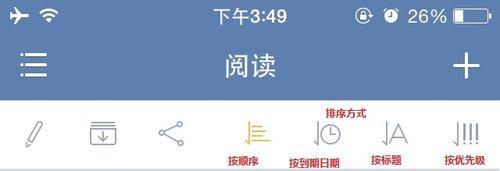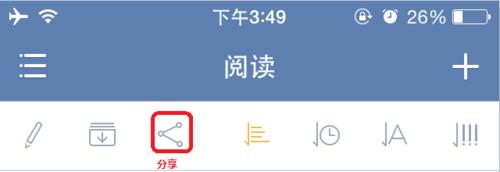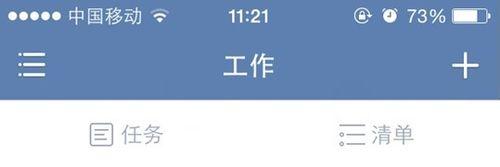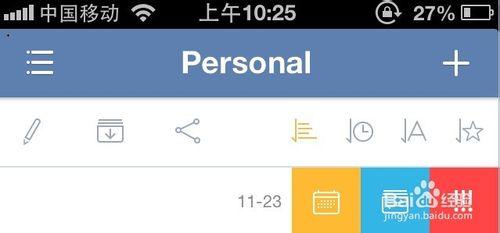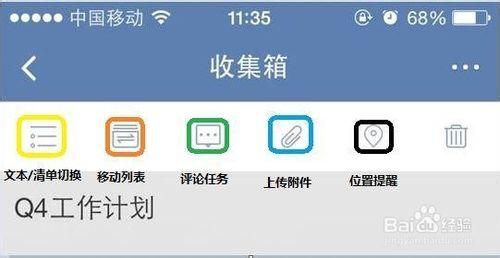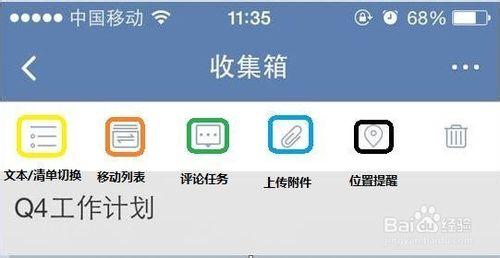簡單介紹下滴答清單iOS應用任務管理的具體操作。
工具/原料
滴答清單iOS應用
方法/步驟
如何建立新任務?
直接點選 ‘+’ 按鈕來新增新任務.
如何批量編輯任務?
長按任務, 點選任務前面的小圓框來選中多個任務, 然後在底部彈出的選單按鈕中選擇修改到期日期, 優先順序, 移動列表以及刪除任務。
如何對任務進行排序?
收件箱以及所有您自己建立的任務列表都可以按到期時間/優先順序/標題以及順序排序。選擇按順序排序, 可以直接長按任務, 然後拖動排序。具體圖示釋義可見下圖
如何歸檔任務?
為了保持介面清爽以及提高app執行速度,您可以對已經完成的任務進行歸檔。在任務頁面最上方選擇‘歸檔‘圖示即可自動對已完成任務進行歸檔。歸檔任務可以在 ‘已完成‘列表中進行檢視。‘已完成‘列表預設隱藏, 請先在列表編輯頁面將其顯示。
如何建立子任務?
長按‘+’ 按鈕選擇 ‘清單’即可新增子任務。目前子任務暫不支援獨立的到期時間, 而是統一附屬於該母任務, 最常見用於建立購物清單, 打包清單等。子任務可以進行拖動排序。
如何滑動任務進行快速設定?
滴答清單支援手勢滑動任務進行快速設定。由右至左滑動任務, 會出現三個不同顏色的選單。橘色表示設定到期日期, 藍色表示移動列表, 紅色則表示設定優先順序。
如何上傳附件?
選中一個任務, 點選 右上角 “更多選項(...)”選單, 再按‘上傳附件’ 圖示。然後, 選擇您要上傳的附件型別(目前僅支援圖片或者拍照)。附件成功上傳後, 您可以在任務詳情頁面看到。長按附件可以下載儲存或者刪除。
如何給任務新增評論?
選中一個任務, 點選右上角“更多選項(...)”選單, 再按‘評論任務’ 圖示即可輸入您的評論。長按您剛才輸入的評論, 可以對其進行復制,編輯或者刪除的操作。若該任務是共享的任務, 則共享成員均能發表評論。
如何給任務新增標籤?
給任務新增標籤有便於您更加快捷的對任務進行分類管理。標籤列表是預設隱藏的, 因此您首先要在列表編輯頁面將其設定為顯示。給任務新增列表只需要您在任意的文字前加 ‘#’ 即可: 比如‘#’ 工作; 您可以給一個任務新增最多五個標籤; 當點選標籤時, 所有被打上該標籤的任務都會顯示出來。